
华为路由器A1 Lite是华为a1路由器的升级版,既然是升级版,那之前好的功能肯定保留了下来,其中就有一个可以不用输入wifi账号和密码而直接连接路由器wifi的wps功能,如果您对这个不了解的话那就让小编来告诉您吧!
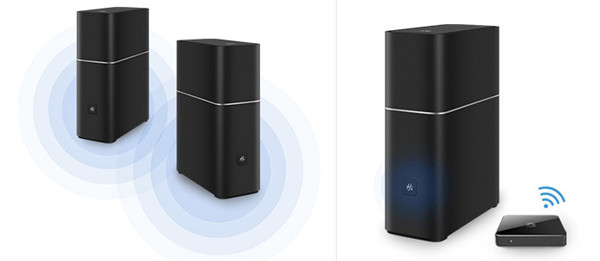
华为路由器A1 Lite设置wps功能步骤
下面小编以通过手机 A 中的“华为居”App 来启动路由器 WPS 功能,将手机 B 通过 WPS 连接到路由器 Wi-Fi 为例,介绍 WPS 的使用方法。
第一步:
打开手机 A 中的华为居 App(已连接路由器 Wi-Fi),登录与路由器绑定的华为帐号。
第二步:
在首页家居点击您需要设置的路由器,进入路由器管理页面。点击“查看全部功能 > WPS 服务”,路由器将启动 WPS 功能,等待您按下需要配对的手机 B 的 WPS 按钮。(您也可以通过点按路由器的 H(或 Hi)键进入 WPS 模式)
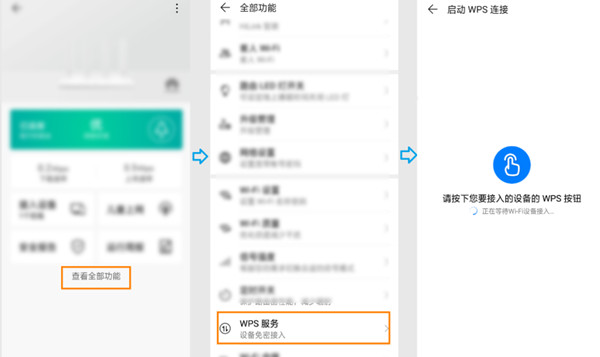
第三步:
点击您需要配对的手机 B 里的 WLAN > 高级设置 > WPS 连接(具体操作路径以您手机为准,找到 WPS 配对功能即可),即可自动连接到路由器的 Wi-Fi。整个过程,无需选择路由 Wi-Fi,也无需输入密码。

小编提示:
需要注意的是,这款路由器每使用一次wps功能只能将一个设备连接路由wifi,如果您想让多个设备和路由器配对的话需要多次开启wps功能。
[华为路由器A1 Lite无线桥接怎么设置]
[华为路由器A1 Lite中继模式下最多可以连接多少台设备]





